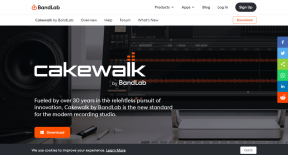IPhoneとAndroidでWhatsApp通知が機能しないための9つのベストフィックス
その他 / / November 29, 2021
WhatsAppは、地球上で最も人気のあるIM(インスタントメッセージング)アプリの1つです。 2020年2月、 Facebookが所有する会社は20億人のユーザーを発表しました、2018年の15億から増加しました。 WhatsAppはアプリに機能をすばやく追加し、友人や家族とつながり、さらにはビジネスを宣伝するために多くの人々の不可欠な部分になっています WhatsAppステータス と グループ. そのため、WhatsApp通知がiPhoneまたはAndroidで突然機能しなくなると、悲惨な結果になる可能性があります。

WhatsApp通知が遅れているか、まったく機能していないという通知に失敗した可能性があります。 結局のところ、誰がすべてのメッセージのタイムスタンプをチェックし続けますか? 一部のサードパーティのAndroidスキンまたは拡張機能がバックグラウンドでアプリを強制終了するため、この問題はAndroidデバイスでより顕著になります。
また、バッテリー節約モードがオンになっている、WhatAppがバックグラウンドでモバイルデータを使用していない、バグのあるWhatsAppビルドなど、複数の要因が問題の原因である可能性もあります。
この投稿では、iPhoneとAndroidで機能しないWhatsApp通知を修正するための9つの最良の方法について説明します。 始めましょう。
ガイディングテックについても
1. WhatsAppを更新します
WhatsAppは、iOSとAndroidでアプリを頻繁に更新します。 通知の問題は、お使いの携帯電話にバグがあるか古いWhatsAppビルドが原因で発生する可能性があります。 AppStoreまたはGooglePlayストアに移動し、WhatsAppアプリを最新バージョンに更新します。
AndroidとiOSでWhatsAppベータ版を使用している場合は、それぞれのWhatsAppビルドを最新バージョンに更新する必要があります。最新バージョンには、いくつかのバグ修正とパフォーマンスの改善が含まれています。
2. 通知をオンにする(iPhoneおよびAndroid)
WhatsAppのセットアップ中に、WhatsAppに必要な通知権限を拒否した可能性があります。 iOSとAndroidの通知権限を確認して、オンにすることを常にお勧めします。
iPhoneで、WhatsAppアプリを開き、[設定]> [通知]に移動して、メッセージとグループの通知をオンにします。 または、iPhoneで設定アプリを開き、WhatsApp>通知>に移動して、通知を許可するオプションをオンに切り替えることもできます。

Androidでは、WhatsAppアイコンを長押しして、アプリ情報を開きます。 次に、[通知の管理]に移動し、[通知を許可]をオンに切り替えます。

プロのヒント: Androidユーザーの場合、WhatsAppアプリを開き、[設定]> [通知]に移動し、[優先度の高い通知を使用する]トグルをオンにして、WhatsApp通知を通知パネルの上部に表示します。
3. WhatsApp通知チャネルの管理(Android)
Android 8.0 Oreoのリリースに伴い、Googleは発表しました Androidの通知チャネル. WhatsAppには、WhatsAppのさまざまな種類の通知を分類し、そのトーンとバイブレーションパターンをカスタマイズできる機能が実装されています。

WhatsAppアイコンを長押しして、アプリ情報に移動します。 [通知の管理]> [その他]を開きます。 チャット履歴のバックアップ、通話通知の重要なアプリアラートなどの通知チャネルが表示されます。 AndroidフォンでWhatsApp通知を配信するには、すべてのオプションがオンになっていることを確認してください。
4. バックグラウンドアプリの更新をオンにする
スムーズな通知配信のために、WhatsAppがバックグラウンドで適切に実行されるようにする必要があります。 iPhoneユーザーの場合は、[設定]> [WhatsApp]に移動し、[バックグラウンドアプリの更新]オプションをオンに切り替えることができます。

Androidユーザーは、WhatsAppアプリアイコンを長押ししてアプリ情報を開くことができます。 モバイルデータとWi-Fiに移動し、バックグラウンドデータオプションをオンに切り替えます。

ガイディングテックについても
5. WhatsApp(iPhone)のモバイルデータをオンにする
iOSでは、設定メニューから特定のアプリのモバイルデータの使用を制限できます。 WhatsAppアプリでこのオプションが有効になっていると、iPhoneで通知を受信できない場合があります。

iPhoneで設定アプリを開き、WhatsAppまで下にスクロールして、アプリのモバイルデータを有効にします。
6. DND(サイレント)をオフにします
iPhoneまたはAndroidで誤ってDNDをオンにした場合、WhatsAppで通知を受け取らない可能性があります。
iPhoneでDNDをオフにするには、右上隅から下にスワイプしてコントロールセンターを開きます。 設定からDNDをオフにします。

Androidでは、通知パネルを開き、通知トグルにアクセスしてDNDをオフにします。

7. BatteySaverをオフにします
iPhoneとAndroidのバッテリーセーバーモードは、バッテリーの寿命を延ばすように設計されていますが、他の機能を妨げる場合があります。 バックグラウンドで特定のアプリの機能を制限します。 低電力モードを使用している場合、iPhoneおよびAndroidで通知を受信する際に問題が発生する可能性があります。 バッテリーセーバーモードをオフにするには、iPhone設定アプリ>バッテリーを開き、低電力モードをオフにします。

Androidでは、[設定]> [バッテリー]を開き、バッテリーセーバーモードをオフにします。

8. WhatsAppでユーザーとグループのミュートを解除する
あなたが持っているかもしれません ミュート WhatsAppのいくつかの迷惑なユーザーとグループ。 そのような場合、あなたは彼らからのメッセージ通知を受け取りません。 通知の受信を再開するには、これらのユーザーまたはグループのミュートを解除する必要があります。

トリックはiPhoneとAndroidの両方で同じです。 WhatsAppアプリを開きます>チャットを開きます>上部のプロフィールアイコンをタップします>次のメニューからユーザーのミュートを解除します。
ガイディングテックについても
9. マルチタスクメニューからWhatsAppをロックする
のようないくつかのサードパーティのスキン Realme UI、MIUI、FunTouch OS、Color OSは、バッテリー寿命を節約するために、バックグラウンドでのアプリの使用を制限します。 システムはバックグラウンドでWhatsAppアプリを強制終了します。 回避策として、これらのAndroidスキンは、アプリをバックグラウンドでロックしてスムーズに実行し続ける機能を提供します。

マルチタスクメニューを開き、上部の3ドットメニューをタップします。 ロックを選択すると、アプリがバックグラウンドでロックされます。 バックグラウンドからすべてのアプリを閉じると、システムはアプリを強制終了/閉じません。
WhatsAppで通知の受信を開始します
WhatsApp通知からの黙祷の瞬間は平和になることができます。 ただし、数時間になる場合は、解決策を確認し、問題を解決してみてください。 家族、友人、その他のグループからの重要なメッセージを見逃したくないでしょう。 その間に、どのトリックが問題を解決したか、そして新しいトリックを発見したかどうかをお知らせください。
次は: WhatsAppビデオ通話が機能していませんか? 次の投稿リンクをクリックして、iPhoneとAndroidでビデオハングアウトが機能しない問題を修正します。